Schritt 6. Zeitzone einrichten
Gehen Sie folgendermaßen vor, um die Zeitzone für Kaspersky Secure Mail Gateway einzurichten:
- Wählen Sie ein Land aus der Liste, die am Bildschirm der Konsole VMware vSphere Client angezeigt wird (s. Abb. unten).
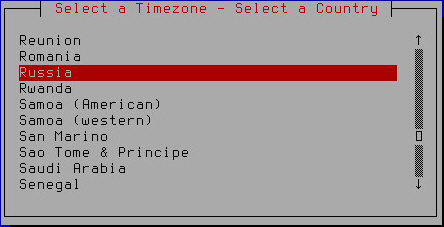
Land bei der Einrichtung der Zeitzone auswählen
- Drücken Sie die Taste Enter.
Es wird eine Liste mit den Zeitzonen angezeigt, die für das ausgewählte Land verfügbar sind (s. Abb. unten).
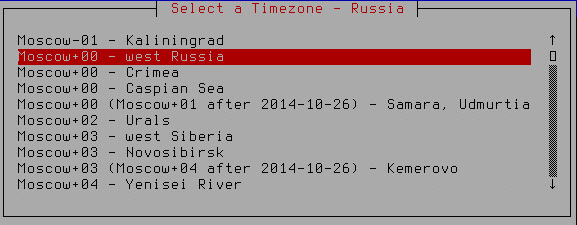
Zeitzone auswählen
- Wählen Sie eine Zeitzone aus.
- Drücken Sie die Taste Enter.
Es wird ein Fenster angezeigt, in dem Sie die Auswahl der Zeitzone bestätigen müssen (s. Abb. unten).
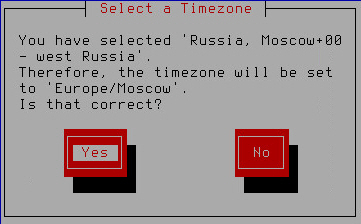
Auswahl der Zeitzone bestätigen
- Wenn die Zeitzone richtig ausgewählt wurde, klicken Sie auf die Schaltfläche Yes.
Der Schnellstartassistent für Kaspersky Secure Mail Gateway wechselt zum nächsten Schritt.